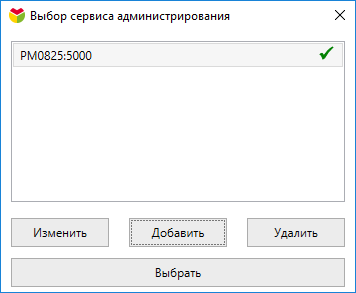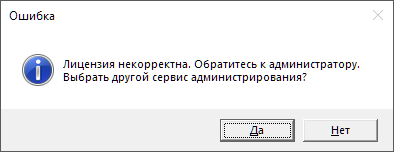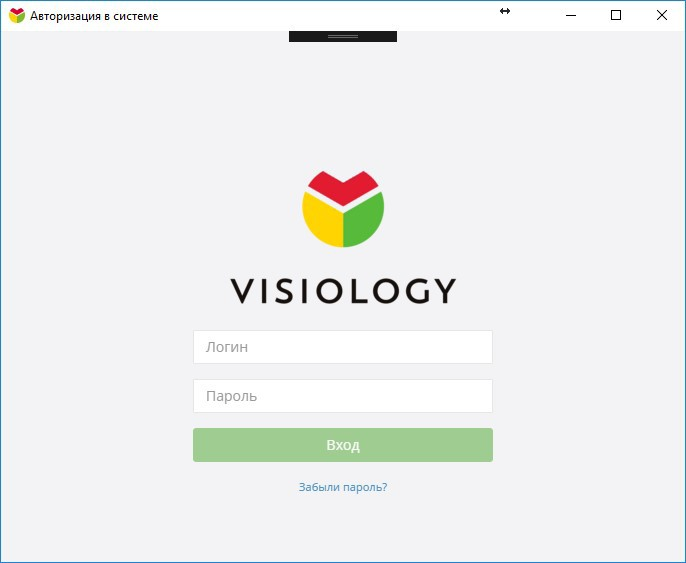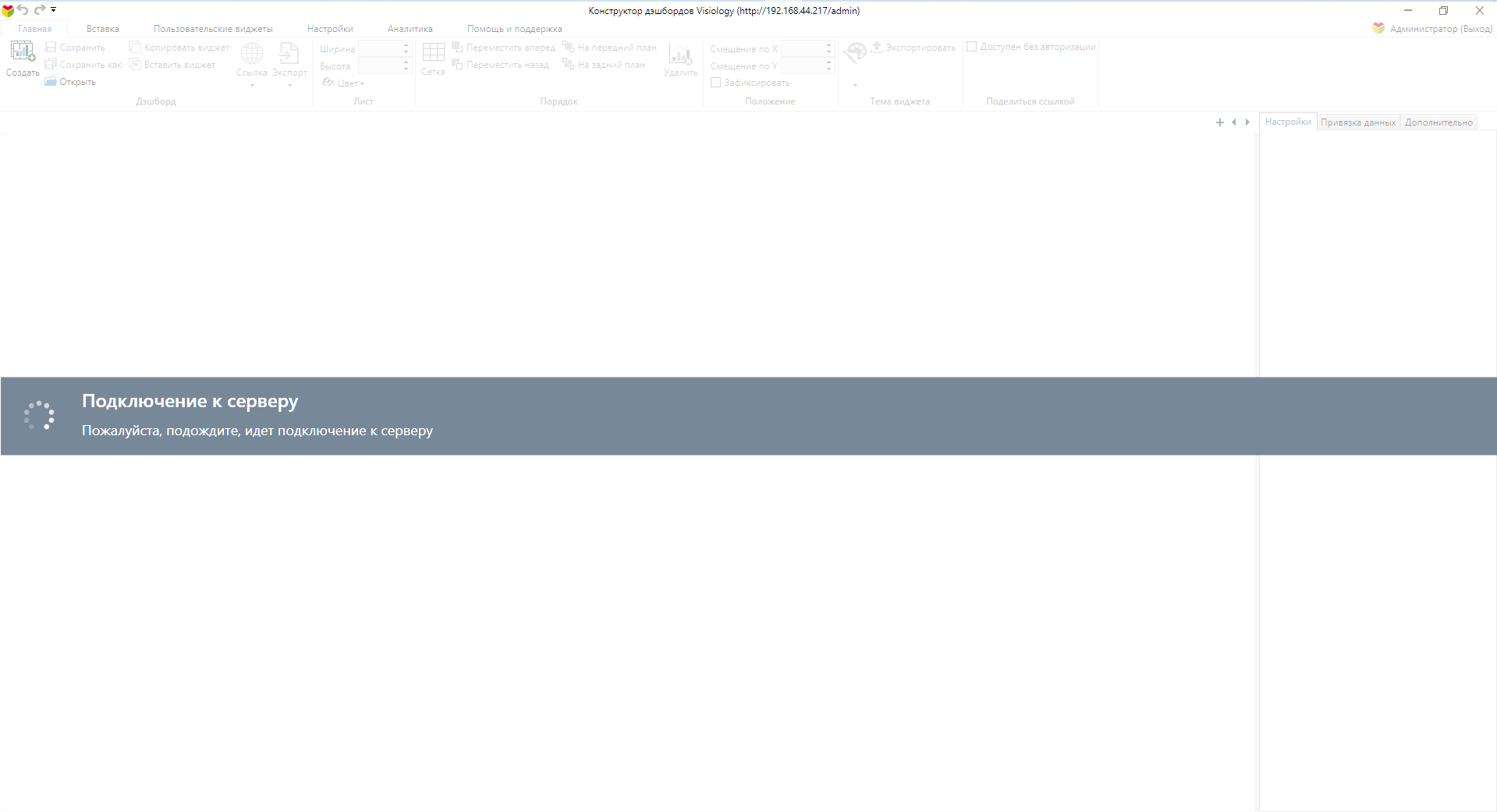Запуск приложения Dashboard Designer
Dashboard Designer предназначен для конструирования интерактивных дашбордов (отчетов) без программирования и их публикации на любой внутренний или внешний портал с поддержкой Single-Sign-On.
Руководство по установке Dashboard Designer доступно в разделе "Администрирование".
Для начала работы в приложении:
- Запустите Dashboard Designer - приложение с рабочего стола или из меню Windows.
- Выберите сервис администрирования, щелкнув на него и затем, нажав кнопку «Выбрать». Далее, смотрите шаг 4.
Если нужный сервис отсутствует, то добавьте его, нажав на кнопку «Добавить» (см. шаг 3).
Если сервис необходимо отредактировать, нажмите кнопку «Изменить» (аналогично шагу 3).
Если версия выбранного сервиса администрирования отличается от версии Dashboard Designer, то Dashboard Designer начнет автоматическое обновление до нужной версии.
Обновление может занять несколько минут. Если при запуске используется не активированный сервис администрирования, система сообщит об этом.
3. Добавление нового сервиса настроек. Задайте имя источнику в поле «Название», укажите IP/DNS. Нажмите кнопку «Ok». Повторите шаг 2.
Внимание: формат добавления нового сервиса настроек <IP/DNS>, например server_ip
4. После нажатия на кнопку «Выбрать» откроется окно авторизации в системе. Введите свой логин и пароль. Нажмите кнопку «Вход».
Авторизация может занять некоторое время.
5. После успешной авторизации откроется Dashboard Designer с подключением к серверу.
После успешного подключения Dashboard Designer (конструктор дашбордов Visiology) к серверу можно приступать к работе.
В шапке приложения отобразится адрес сервиса администрирования, к которому подключается конструктор отчетов.
Если возникли сложности при запуске системы, пожалуйста, обратитесь к системному администратору вашей компании.